- 정 가
- 22,000원
- 출 간
- 2021-10-13
- 지 은 이
- 난희(표지희)
- I S B N
- 9791165216900
- 분 량
- 316쪽
- 난 이 도
- 관계없음
- 부 록
- 예제 파일과 완성 파일
포토샵으로 그리고 애프터 이펙트로 만드는 유튜브 애니메이션
내가 그린 그림으로 애니메이션을 만들어 유튜브에 올려보자!
나만의 그림을 그리고 싶은 사람이라면 그 그림에 움직임을 넣고 싶은 마음도 있을 것이다. 애니메이션을 만들기 위해 아이디어 스케치를 하고 스토리보드도 작성하여 콘텐츠의 힘을 튼튼하게 한다.
포토샵으로 다양한 캐릭터를 만들어 나만의 그림을 그리고 애프터 이펙트로 움직임을 더해 짧은 애니메이션을 만들 수 있다. 애니메이션을 더 풍성하게 해주는 배경을 그려보고 화면 전환 효과를 넣거나 더빙과 효과음, 자막을 넣어 애니메이션의 완성도를 높여줄 수 있다. 그림에 움직임을 넣어 메시지를 전달할 수 있는 가장 효과적인 방법인 유튜브 애니메이션을 알아보자!
얼굴 없는 유튜버가 되는 또 하나의 방법!
누구나 유튜브 채널을 만들고 유튜버가 될 수 있는 시대지만 막상 유튜버가 되려니 콘텐츠가 고민된다. 내가 그린 그림으로 애니메이션 콘텐츠를 만든다면 얼굴 없는 유튜버가 될 수 있다. 가상의 캐릭터를 만들고 배경을 제작해 애니메이션을 만들 수 있다. 애니메이션 콘텐츠를 꾸준하게 유튜브에 올리게 되면 포트폴리오로 활용하거나 움짤이나 밈이 될 수도 있다. 나만의 콘텐츠로 유튜브 애니메이션에 도전하자!
01 유튜브 애니메이션 시작하기
Chapter 1 : 유튜브 애니메이션이란?
1-1 유튜브 애니메이션이란?
1-2 유튜브 애니메이션 제작에 필요한 프로그램
1-3 유튜브 애니메이션 제작에 필요한 도구
Chapter 2 : 유튜브 애니메이션 기획하기
2-1 유튜브 애니메이션의 유형 알아보기
2-2 콘티와 스토리보드 작성하기
Chapter 3 : 프로그램 화면 둘러보기
3-1 포토샵 화면 둘러보기
3-2 애프터 이펙트 화면 둘러보기
02 객체와 캐릭터 애니메이션
Chapter 1 : 말랑말랑 젤리
1-1 포토샵으로 젤리 그리기
1-2 애프터 이펙트로 움직이기
Chapter 2 : 먹이를 쪼아 먹는 비둘기
2-1 포토샵으로 비둘기 그리기
2-2 애프터 이펙트로 움직이기
Chapter 3 : 메롱하는 강아지
3-1 포토샵으로 강아지 그리기
3-2 애프터 이펙트로 움직이기
Chapter 4 : 인사하는 소년
4-1 포토샵으로 소년 그리기
4-2 애프터 이펙트로 움직이기
Chapter 5 : 걸어가는 소녀
5-1 포토샵으로 소녀 그리기
5-2 애프터 이펙트로 움직이기
Chapter 6 : 대화하는 자매
6-1 포토샵으로 자매 그리기
6-2 애프터 이펙트로 움직이기
Chapter 7 : 정차하는 기차
7-1 포토샵으로 기차 그리기
7-2 애프터 이펙트로 움직이기
03 배경과 화면 전환 애니메이션
Chapter 1 : 배경
1-1 단색 배경
1-2 그라데이션 배경
1-3 일러스트 배경
1-4 객체를 중심으로 움직이는 배경
1-5 넓은 배경을 이용한 카메라 무빙
Chapter 2 : 화면 전환 애니메이션
2-1 페이드
2-2 밀어내기
2-3 확대/축소
2-4 책장 넘기기
04 단편 애니메이션 만들기
Chapter 1 : 여러 가지 애니메이션 소스들을 하나로 연결하기
1-1 자연스럽게 연결하기
Chapter 2 : 사운드 넣기
2-1 더빙하는 방법
2-2 BGM, 효과음 다운로드
2-3 사운드 넣기
Chapter 3 : 자막
3-1 자막 넣기
Chapter 4 : 유튜브 채널에 영상 업로드하기
4-1 유튜브에 영상 올리기
부록
Chapter 1 : 애프터 이펙트 환경 설정
1-1 환경 설정하기
Chapter 2 : 애프터 이펙트 상황별 대처법
2-1 렌더링한 영상이 재생되지 않을 때
2-2 미리보기 화면이 갑자기 안 보일 때
2-3 미리보기 화면 재생 시 버벅거림이 점점 심해질 때
2-4 의도치 않게 패널이 닫혔거나 작업 영역이 변경되었을 때
2-5 영상 및 이미지, 사운드 파일 경로 재설정 또는 교체
필요한 자료를 선택하세요.
추천도서
이미지 닫기
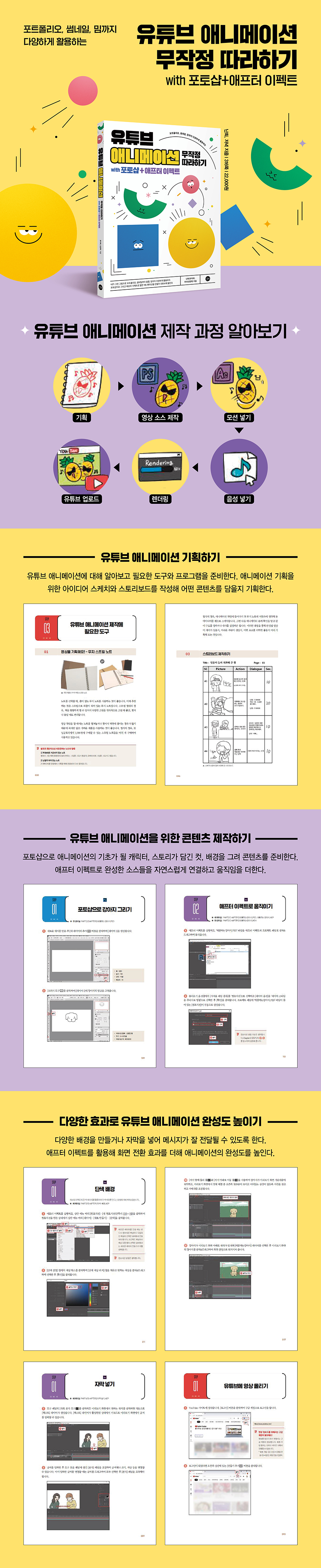

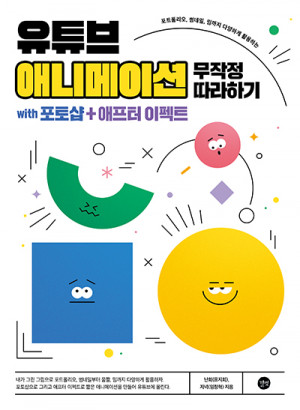
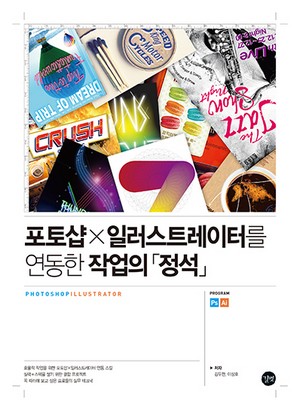
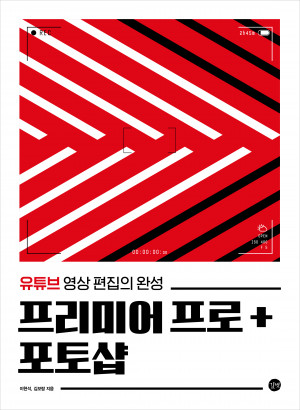
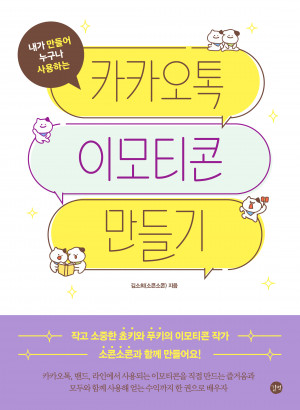

독자의견 남기기